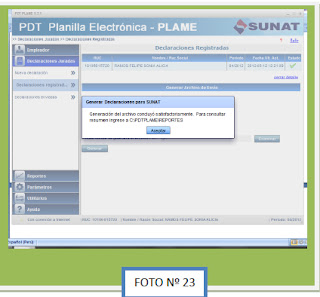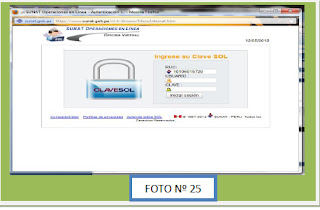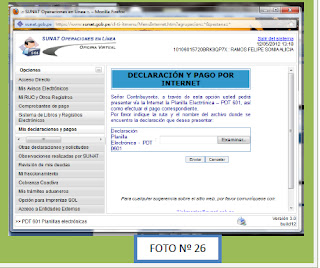martes, 16 de julio de 2013
Obligación de la SUNAT
La
SUNAT proporcionará a EsSalud la información del "Registro de Asegurados
Titulares y Derechohabientes ante el EsSalud" para lo cual utilizará la
información de los derechohabientes de los trabajadores, pensionistas y
prestadores de servicios - asegurados regulares a EsSalud que se encuentre
registrada en el T-REGISTRO de la Planilla Electrónica.
http://orientacion.sunat.gob.pe/index.php?option=com_content&view=category&layout=blog&id=141&Itemid=257&limitstart=2
Consideraciones
1. El Registro de aquellos Derechohabientes que fueron
informados al empleador antes del 1 de febrero de 2011 y que a la fecha no se
encuentran inscritos, se
efectuará a través del T-REGISTRO.
2. Del uso del Formulario Virtual Nº 1602 - Información
del Derechohabiente por parte de los sujetos que utilizan el
Formulario Nº 402 “RETENCIONES Y CONTRIBUCIONES SOBRE
REMUNERACIONES”.- Los sujetos que de acuerdo a las
normas vigentes pueden seguir utilizando el Formulario
Nº
402 “Retenciones y Contribuciones sobre Remuneraciones” podrán optar por
utilizar el T-REGISTRO disponible en SUNAT Operaciones en Línea para el alta o
baja de los derechohabientes de los trabajadores o modificación y/o
actualización de los datos vinculados a los mismos. Una vez ejercida la opción
deberán continuar utilizando dicho Sistema para tales efectos.
3. En el caso de las MYPES, en el T-REGISTRO sólo se permitirá el registro de los
derechohabientes de los trabajadores y pensionistas que sean afiliados a
EsSalud.
El
registro de los derechohabientes del Seguro Integral de
Salud
(SIS) se realizará de acuerdo a los procedimientos establecidos por esta
entidad.
4. El plazo máximo para realizar el alta y la baja de
los derechohabientes en el T-REGISTRO, es
el primer día hábil siguiente
a la comunicación que efectúe el
trabajador o pensionista.
Transitoriamente,
en el caso de nuevos trabajadores o pensionistas, del 01.02.2011 al 30.06.2011,
la inscripción se realizará dentro de los 10 días hábiles del mes siguiente al vencimiento
de los aportes a EsSalud, correspondientes al período de incorporación. Veamos
el siguiente ejemplo relacionado con un nuevo trabajador si este ingresa a
laborar el
10.02.2011
y es registrado en el PDT 601 de 02.2011 el cual de acuerdo al último número de
RUC de la empresa y al cronograma de obligaciones tributarias tiene como fecha
de presentación el 15.03.2011, el empleador deberá realizar la inscripción de
los derechohabientes que dicho trabajador
haya informado, entre el 1 y el 10 de abril de 2011.
La
baja se realizará dentro del primer día hábil siguiente a la finalización de la
condición de pensionista.
5. Plazos para registrar las modificaciones o
actualizaciones de los datos de los derechohabientes, deberá ser realizada
por el empleador dentro del plazo
de cinco (5) días hábiles de haber ocurrido el evento o de la fecha en que tomó
conocimiento
REGITROS Derechohabientes
4.2 Registro de ALTA de los Derechohabientes
1.
Para ingresar un nuevo derechohabiente se deberá pulsar la opción “Nuevo”.
2.
El aplicativo le mostrará la plantilla "Alta de Derechohabiente", en
la cual figura el rubro Datos de Identificación; a continuación ingresar a la
opción “Búsqueda de personas”.
3.
En “Búsqueda de personas” se debe seleccionar el tipo de documento del
Derechohabiente a registrar e ingresar el número de documento y la fecha de
nacimiento. Luego pulsar “Buscar” a efectos que el sistema valide en línea los
datos de identificación ingresados con la información de RENIEC que obra en
poder de la SUNAT(3) .
En este caso existen dos opciones:
a.
Que el aplicativo complete los datos en cuyo caso, se retornará a la plantilla
“Alta del Derechohabiente”.
b.
En caso los datos no correspondan a la persona a registrar o ésta no se
encuentre registrada, se debe ingresar los apellidos, nombres y sexo del
Derechohabiente a registrar.
Luego
se pulsará Grabar y el aplicativo retornará a la plantilla “Alta de derechohabiente”.
4.
La pantalla mostrará la plantilla "Alta de derechohabiente" con los
datos de identificación del derechohabiente en registro.
5.
En el rubro “Vínculo Familiar” se deberá seleccionar el tipo de vínculo a
registrar e ingresar los otros datos que el aplicativo solicita de acuerdo a la
“GUÍA DE INSCRIPCIÓN EN EL REGISTRO DE DERECHOHABIENTES” que reproducimos al
final del artículo.
6.
Finalmente se debe ingresar la información del rubro "Dirección del
derechohabiente"(4).
Los
identificados con carné de extranjería y pasaporte podrán registrar dos
direcciones, para lo cual ingresarán al link "Detalle".
Concluida
el alta de un Derechohabiente el aplicativo le generará un Comprobante de la
Información Registrada (CIR), el que podrá ser impreso y entregado al titular.
4.3 BAJA de un derechohabiente
1.
En la opción de Registro, el empleador ingresará el tipo y número de documento
del titular respecto del cual se realizará la baja de algún derechohabiente.
2.
En la plantilla "Derechohabientes del Titular" seleccionar el
derechohabiente a dar de baja.
3.
Pulsar el botón “Baja” y el aplicativo mostrará la plantilla "Baja de
Derechohabiente".
4.
Se debe ingresar la fecha de baja y seleccionar el motivo de la misma.
5.
A continuación pulsar “Grabar” y el aplicativo generará la CONSTANCIA
DE
PRESENTACIÓN - BAJA DE DERECHOHABIENTE.
4.4 Modificación de datos de un derechohabiente
1.
En la misma opción de Registro, el empleador ingresará el tipo y número de
documento del titular del derechohabiente cuyos datos serán modificados.
2.
En la plantilla "Derechohabientes del Titular" seleccione el
Derechohabiente
a modificar y luego pulse “Modificar”.
3.
El aplicativo mostrará la plantilla “Modificación de Derechohabiente”, con los
datos habilitados para su modificación, excepto los datos de identificación que
se podrán actualizar/ modificar mediante el link
“Búsqueda de personas”.
4.
Ingresadas las modificaciones que correspondan se deberá pulsar la opción
“Grabar”. El aplicativo validará la integridad del registro y mostrará la
pantalla CONSTANCIA DE PRESENTACIÓN
-
MODIFICACIÓN DE DATOS DE DERECHOHABIENTE
(CIR)
con los datos modificados.
4.5 Carga masiva al T-REGISTRO
Los
empleadores que presentan grandes volúmenes de información, podrán realizar
tanto el alta como la baja masiva de derechohabientes,empleando para ello
archivos planos. Al respecto, la R.M. Nº 009-2011-TR aprobó las estructuras que
el empleador deberá respetar tanto en el nombre del archivo como en el contenido
del mismo (Estructuras 13 y 24).
• ALTA masiva
1.
Crear un archivo plano según la Estructura 13, con el nombre y contenido
especificados.
2.
Grabar el archivo creado en una unidad de PC.
3.
Ingresar a la opción Carga Masiva /Registro de derechohabientes.
4.
En la plantilla “Carga masiva”, pulsar “Examinar” y luego seleccionar el
archivo creado y guardado en la PC.
El
aplicativo mostrará la plantilla "Carga masiva" con la ruta
seleccionada en el paso anterior. Aquí, se deberá pulsar
“Cargar
Archivo”.
5.
Finalmente, el aplicativo mostrará los datos correspondientes al proceso
realizado, tales como el número de ticket
y el nombre del archivo. El número
de ticket le permitirá consultar el estado de la carga del
archivo que subió al aplicativo.
El
número de ticket creado puede ser visualizado de dos formas:
A.
Seleccionando el filtro “Mostrar última carga”, o
B.
Seleccionando la última página de los archivos cargados a la fecha.
De
requerir imprimir los CIR de los derechohabientes registrados se deberá
identificar el ticket y luego seleccionar la opción “Generación de CIR”.
También
existe una opción que permite la generación de CIR por cada uno de los
derechohabientes ingresados. Para acceder a ella se deberá proceder a ubicarse
en la fila del derechohabiente y pulsar “Generar”, a continuación se mostrará la
ventana que le permitirá visualizar directamente el arhivo mediante la opción
“Abrir” o grabarla en su PC seleccionando la opción “Guardar”.
• Baja masiva
Para
ello el empleador seguirá el mismo procedimiento previsto para el Alta masiva,
tomando en cuenta que la creación del archivo plano debe seguir la Estructura
24(6).
4.6 Consultas y reportes
El
aplicativo permitirá conocer los derechohabientes registrados al ingresar a
Consultas y Reportes, de la siguiente manera:
A. Datos del Titular.- Al ingresar los Datos del Titular, se muestran los
derechohabientes que el empleador ha registrado para este Titular.
B. Datos del Derechohabiente.- Al ingresar los Datos del derechohabiente
(DH),
se muestran los datos existentes en el registro respecto a ese DH. De
requerirlo, se puede proceder a imprimir los detalles que muestra la consulta.
C. Registro de Derechohabientes por Rango de Fechas.- Se podrá consultar los derechohabientes registrados en
un rango de fechas.
D. Descargas:
– De Derechohabientes activos: Se podrá verificar los derechohabientes que se
encuentran activos a la fecha de consulta.
– De Derechohabientes de Baja: Se podrá consultar los Derechohabientes que la SUNAT
dio de baja a través de un proceso de oficio o se verificará los
Derechohabientes cuya baja fue registrada por el empleador.
– De Derechohabientes con registros observados: El empleador puede, a través de esta opción, descargar
los derechohabientes que fueron incorporados en el registro en el proceso de carga
inicial, pero que se encuentran observados.
El
procedimiento de descarga es similar para los tres casos:
1.
Se debe seleccionar la opción correspondiente y
luego pulsar
“Registrar
pedido”.
2.
El aplicativo generará un número de ticket
que se encuentra en estado
Registrado. Para iniciar la descarga pulsar “Iniciar
Proceso”.
3.
Se genera un archivo zip que contiene los derechohabientes cuya descarga ha
sido requerida.
PASOS Y PROCEDIMIENTOS PARA EL T REGISTRO
a)
Para el registro de prestadores se
habilita como tipo de documento de identidad el tipo 09: Carné de Solicitante
de Refugio.
b) b.- Para personal en formación laboral (practicantes) menor de edad
ya no podrá ser identificado con partida de nacimiento, ello en atención al
requerimiento del Ministerio de Trabajo y de Promoción del Empleo.
c)
c.- A través de la opción Registro Individual el
empleador podrá realizar la actualización del tipo y/o número de documento de
identidad de un prestador, así como su fecha de nacimiento. De corresponder el
nuevo tipo de documento a DNI, los datos de identificación serán validados con
RENIEC.
Es de
precisar que los datos correspondientes a apellidos y nombres y sexo de un
mayor de edad identificado con DNI no podrán ser modificados a través de esta
opción, debiendo realizarse dichas modificaciones en RENIEC.
Procedimiento
para el Registro
1 Para
efecto del alta o baja de los derechohabientes y de la modificación y/o
actualización de datos de los mismos en el TREGISTRO,el empleador deberá
presentar el Formulario Virtual
Nº 1602 - Información del Derechohabiente(2),
de acuerdo al siguiente
procedimiento:
1.
Ingresar a SUNAT Operaciones en Línea con el Código de
Usuario
y la Clave SOL, luego pulse “Iniciar Sesión”.
2.
En el menú ubicarse en el rubro “Mi RUC y Otros registros”, y seleccionar la
opción “T-REGISTRO”, luego en la carpeta de “Registro de Derechohabientes”
elegir la opción “Registro”.
3.
Seleccionar el tipo y número de documento del titular respecto del cual se van
a registrar derechohabientes y luego pulse
“Buscar”.
Para
realizar otra búsqueda pulse “Limpiar” e ingrese los nuevos datos.
4.
La pantalla mostrará la plantilla Derechohabientes del Titular, en la que
figura el detalle de las personas registradas a la fecha como derechohabientes
del titular cuya situación sea activo.
También
se podrá visualizar los Derechohabientes dados de baja, para lo cual se deberá
activar el recuadro “Ver también derechohabientes dados de baja”.
T REGISTRO
T-Registro (Registro de Información Laboral): El empleador
deberá registrar a sus trabajadores, pensionistas, prestadores de servicios,
personal en formación modalidad formativa laboral y otros, personal de terceros
y derechohabientes. Constituye información laboral implementada en Sunat
Operaciones en Línea (SOL).
ALGUNAS DEFINICIONES:
Para
efectos del Registro se deberán tener en cuenta las siguientes
definiciones:
GENERAR EL ARCHIVO DE ENVÍO DE LA DECLARACIÓN
Cuando la declaración se
graba satisfactoriamente y no presenta inconsistencias podrá generar el archivo
de envío de su declaración.
Regresamos a la opción
“Declaraciones registradas” y pulsando el ícono “Archivo de envío” y el PDT
solicita se indica si la declaración será presentada por alguna de las dos
opciones que se solicita
a) Por
las ventanillas de Sunat o bancos autorizados: De ser a
través de este medio, se solicitará el ingreso del Código de Envío (es de 12
dígitos en números y letras.
Luego
de señalar la unidad y el directorio donde se grabará su archivo, se pulsa el
botón “Generar”, el sistema procede a la generación y grabación del archivo de
envío de su declaración, el cual será presentado a través de un dispositivo
(USB) o un medio magnético (Disket)
b) Por
Internet Sunat Operaciones en Línea (SOL): A través de esta opción,
no se requiere el registro del “Código de envío”, seleccionamos la opción
“Examinar” y ubicamos la “Unidad donde se guardará el archivo del PDT” y
pulsamos “Generar”.
Luego pulsamos “Aceptar” y
el sistema procede a la generación del archivo de envío, aparece la leyenda: “Hallando
clave del archivo”.
luego por defecto del sistema
aparece la leyenda: “Empaquetando los archivos”.
finalmente aparece la leyenda: “Generar declaraciones para SUNAT-
Generación del archivo concluyó satisfactoriamente” pulsar “Aceptar”.
De esta manera se ha concluido con la
elaboración del PDT Planilla Electrónica PLAME, para su envío por SUNAT
VIRTUAL, con la se seleccionó.
TRANSMISIÓN
DEL PLAME VIA SUNAT VIRTUAL
Una vez concluido con la
generación del PDT Planilla Electrónica PLAME, el mismo que fue grabado en la
Unidad seleccionado; para el envío procedemos a ingresar a la página web de
SUNAT, escribiendo en Google: WWW.sunat.gob.pe; hacemos clic en SUNAT de
página principal y aparecerá.
Luego activamos “SUNAT
Operaciones en Línea oficina Virtual” y se visualizará “Ingrese su Clave Sol”
se ingresa el número de RUC del contribuyente a declarar; también se ingresa el
“Usuario” y la “Clave”, presionamos “Iniciar Sesión”.
Se visualiza la ventana de
envío, selecciono “MIS DECLARACIONES Y PAGO” seguido de “Presento mis
Declaraciones y Pago” opción “declarativas”, luego elijo “PDT601 Planillas
Electrónicas.
A continuación, nos ubicamos
en la ventana “EXAMINAR” inmediatamente ingresamos al Drive seleccionado (para
el caso en referencia está seleccionado el Drive G) en la que hemos generado el
medio magnético y se visualiza el archivo 0601201204…, presionar “Abrir”.
Finalmente,
hacemos clic en “Enviar”, (tal como se muestra la foto Nº 26); el sistema
mostrará la imagen “Declaración y pago por Internet, se sugiere realizar
una ligera constatación de todos los datos y para asegurar su envío activamos
la opción “CONFIRMAR”, inmediatamente el sistema mostrará la CONSTANCIA DE
PRESENTACIÓN; es importante imprimir dicha Constancia para certificar su
presentación, ante una futura fiscalización de SUNAT o del Ministerio de
Trabajo.
DETERMINACIÓN DE LA DEUDA
A
partir de los datos registrados en “Detalle de la Declaración” se suman las
casillas de Base Imponible e Impuesto Resultante de los tributos y conceptos a
declarar y pagar.
Deberá completar los datos
que correspondan para la correcta determinación de la deuda, así como también
la forma de pago.
Ingresamos
a la última ventana denominada “Determinación de la deuda”, donde quedó
registrado el pago de las aportaciones y/o deducciones de leyes sociales que
corresponden pagar por dicho período.
Tal
como observamos en la foto Nº15, en la última Línea Horizontal se marcan los
montos a pagar que fueron determinados en función del registro de las
diferentes secciones del personal declarado, asimismo se debe informar la forma
de pago (efectivo o cheque), de ser con cheque designar el nombre del Banco y
número de cheque de procedencia.
Cabe hacer en mención, si
la declaración se va enviar por Internet SUNAT Operaciones en Línea, en la
última línea que indica “Importe a pagar” deberá consignar cero (0), es decir,
en los casilleros 800; 801; 802 y siguientes, y si la cancelación se efectuará
por las ventanillas de SUNAT o bancos autorizados deberá consignar el importe
resultante que aparece en las casillas 710; 711; 712 y siguientes.
No olvidarse que la
cancelación debe efectuarse en cumplimiento al cronograma de vencimiento
publicada por SUNAT, según el último dígito de RUC.
Una vez registrado lo
solicitado, se da un clic en “Grabar”, el sistema por defecto mostrará la
leyenda: El importe a pagar es menor que el saldo a pagar, la SUNAT emitirá una
orden de pago”, pulsar ACEPTAR.
Si la información fue ingresada correctamente, se
visualizará una leyenda: “La información de la declaración fue grabada
satisfactoriamente, pulsar “Aceptar”.
Para confirmar que la
PLAME del período a declarar pueda ser importada a la Sunat, damos un clic en
“Validar”
Después de pulsar
“Validar” aparecerá la leyenda “La declaración jurada no presenta
inconsistencia, luego nuevamente pulsar
“Aceptar”
DETALLE DE DECLARACIÓN
Una vez autorizado para ingresar al concepto “Detalle
de Declaración”, nos ubicamos en la ventana “Trabajadores” donde ya se
encuentra registrado el o los trabajadores que laboraron en ese período.
En
esta columna, se registran los ingresos percibidos por el trabajador, por todo
concepto remunerativo y no remunerativo, de acuerdo a la habilitación de
conceptos al ingresar al “mantenimiento de conceptos”, cabe indicar, que los
ingresos deben registrarse en la columna de Devengado y Pagado a efectos de
evitar inconsistencias
Una vez ingresado a la ventana “trabajadores”,
se selecciona al trabajador registrado, se da clic en la columna “Editar
detalle” del trabajador elegido, donde aparecen cinco (05) ventanas (Datos del trabajador, jornada
laboral, ingresos, descuentos, tributos y aportes), para poder ingresar y
registrar datos relacionados con el comportamiento del trabajador durante el
período que se está declarando.
a) Datos
del Trabajador:
Aparecen datos del
trabajador como apellidos y nombres, documento de identidad, el tipo y
situación del trabajador, así como el régimen de salud, régimen pensionario,
SCTR, son datos que por defecto figura impreso en esta ventana, de acuerdo a lo
declarado en T-Registro.
Lo que
debemos registrar es si aporta a Essalud + Vida, si aporta a asegura tu
pensión, y como dato tributario, su condición domiciliaria y si tiene otros
ingresos de quinta categoría.
b)
Jornada Laboral:
Al
ingresar a esta ventana, debemos registrar los “días de la jornada”, que vienen
a ser los días laborados, subsidiados y los no laborados y no subsidiados.
Asimismo, se ingresa las “horas laboradas”, que vienen a ser las ordinarias y
los sobretiempos.
c)
Ingresos:
d) Descuentos:
En esta columna se anotan
las deducciones que se realizan durante el período que se declara, que vienen a
ser los adelantos de quincena, tardanzas, inasistencias y otros descuentos
legales (no se incluyen las retenciones y/o aportaciones de leyes sociales.
Para nuestro caso no hay descuentos.
e)
Tributos y Aportes:
Al ingresar a esta
ventana, se declaran dos conceptos: las “Aportaciones del trabajador y las
“Aportaciones del Empleador”, por tanto lo precisaremos en forma individual.
e.i)
Aportaciones del Trabajador.
Debemos
tener en cuenta que al momento de registrar los datos del trabajador fijarse
bien que esté o no percibiendo remuneraciones de quinta categoría de otra
empresa, de ser así ingresamos al “Código 605- Renta de Quinta Categoría
Retenciones” y damos clic donde se encuentra registrados los ingresos del trabajador
e incrementamos la base de cálculo.
De existir otra
remuneración de quinta categoría, la base de cálculo se incrementa solo en este
rubro y se afecta (previo cálculo) la retención de Quinta categoría, Es Salud y
de la previsión social (ONP) que fueron afectados al momento de su registro; en
la columna de monto colocaremos el importe que resulte de aplicar la
retenciones de quinta categoría determinado según las normas legales, de no existir retenciones consignar cero (0).
e. ii)
Aportaciones del empleador:
En esta parte, se
visualizan los aportes que realiza la empresa por el trabajador, tales como los
aportes a EsSalud y al SCTR, conceptos que fueron considerados al momento del
registro del empleador.
Finalmente, al haber
ingresado todos los datos del trabajador en forma correcta de acuerdo a los
conceptos solicitados, y antes de pasar a otras ventanas, hacemos clic en
“GRABAR”, el programa verifica lo registrado y al no encontrar inconsistencias
se valida con la leyenda “la información se grabó satisfactoriamente”,
inmediatamente cambiará el estado de la declaración convirtiéndose de (X) que
aparece en la pantalla derecha del PDT a (chek) activado de color verde, que
significa conforme.
Es preciso indicar que si
el empleador tiene más trabajadores registrados y requiere realizar los
cálculos de la Planilla Electrónica, deberá hacer (clic) en “cerrar detalle” y
elegir a otro trabajador, luego seguir los mismos procedimientos anteriores.
En caso de no haber más trabajadores deberá
hacer clic en la ventana “Pensionista”.
El empleador complementa
otros datos del pensionista e ingresa el monto de ingresos o pensión,
descuentos y tributos a cargo del pensionista.
La
empresa de referencia no tiene personal “pensionista” a declarar a través del
T-Registro.
Luego,
pasamos a la ventana Personal en Formación: Consignar el monto de la
subvención económica mensual pagada al personal en formación.
Se trata de personas
naturales que prestan sus servicios bajo alguna modalidad formativa regulada
por la Ley 28518 o cualquier otra norma que regula este sistema de servicios
modalidades formativas, las que se encuentran (entre otras) las de aprendizaje,
prácticas pre profesionales, capacitación laboral juvenil, pasantía,
reinserción laboral y secigristas (no Sector Privado).
De existir “Personal en
Formación” con contrato suscrito bajo esta modalidad, se da un clic en la
columna “Editar detalle” y completamos todos los datos requeridos como importe
de subvención mensual que se paga y damos un clic en “Grabar”, el programa
verifica lo registrado si no hay inconsistencias se valida automáticamente.
La
empresa de referencia no tiene “Personal en Formación” a declarar a
través del T-Registro.
Pasamos luego a la ventana
“Personal Terceros”. Componen esta categoría los trabajadores o
prestadores de servicios que son destacados o desplazados para prestar
servicios en los centros de trabajo, establecimientos, unidades productivas u
organización laboral de otro empleador, independientemente del hecho de que
ambos mantengan un vínculo jurídico.
De existir “Personal
Terceros”, se da un clic en la columna “Editar detalle” y completamos todos
los datos requeridos como la Tasa (%) del SCTR y la base de cálculo lo que
determina el importe a pagar por el SCTR EsSalud, y damos un clic en “Grabar”,
el programa verifica lo registrado si no hay inconsistencias se valida
automáticamente, visualizando una leyenda “la información se grabó
satisfactoriamente”
La
empresa de referencia no tiene “Personal Terceros” a declarar a través del
T-Registro.
Ingresamos en seguida a la ventana Prestadores
de Servicios de Cuarta Categoría: Se declara toda prestación de servicios a
través del ejercicio individual de cualquier profesión, arte, ciencia u oficio
y otros por cualquier servicio que genere rentas de cuarta categoría, tales
como las funciones de director de empresas, síndico, mandatarios, gestor de
negocios, albacea y actividades similares, incluyendo el desempeño de las
funciones de regidor municipal o consejero regional.
Se deben declarar en el
período (mes) en que se perciba la retribución y por el monto de esta.
Al ingresar a la ventana PS
4ta Categoría y damos un clic en “Nuevo” y registramos lo siguiente: Tipo
de documento, número de documento, Apellidos y Nombres; condición de domicilio,
si tiene convenio para evitar la doble imposición; pasamos luego a la ventana
“Detalle de Comprobantes” damos clic en concepto “Nuevo” y se visualiza una
ventana donde se ingresan los datos, de acuerdo al servicio prestado: Tipo de
documento (Nota de Crédito, Recibo Honorarios o Dieta), serie y número de
retención del Impuesto a la Renta y Monto retenido.
Una vez ingresado los
datos solicitados, se da un clic en “Grabar” y se visualiza una leyenda “la
información se grabó satisfactoriamente”
La
empresa de referencia no tiene “Prestadores de Servicios de Cuarta Categoría” a
declarar a través del T-Registro.
Suscribirse a:
Comentarios (Atom)